Modern Warfare 3 が PC でクラッシュし続ける
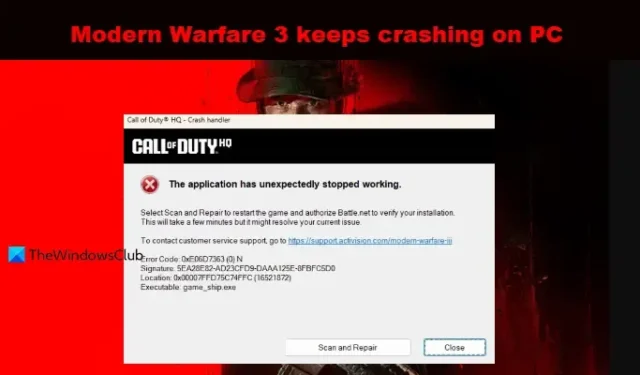
Modern Warfare 3 は一部のユーザーに困難を与えています。ゲームがクラッシュし、パフォーマンスの問題が発生します。場合によっては、ゲームプレイの途中でゲームがクラッシュしたり、MW3 で Game_steam_ship.exe エラーが発生したりすることがあります。この投稿では、コンピュータ上で Modern Warfare 3 がクラッシュし続ける場合の対処方法について説明します。
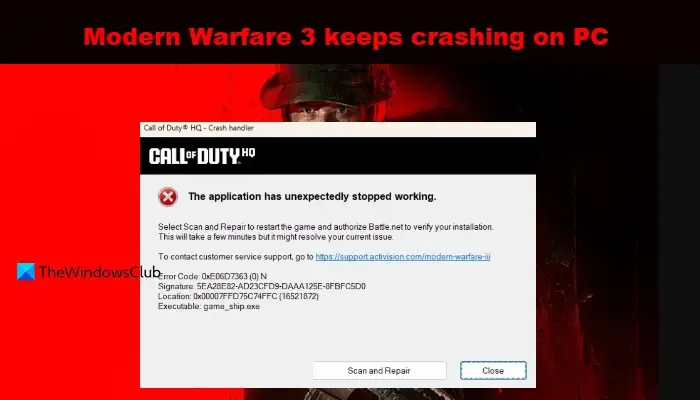
Modern Warfare 3 が PC でクラッシュし続ける
Modern Warfare 3 がコンピュータ上でクラッシュし続ける場合は、まず callofduty.com からシステム要件を確認し、システムに互換性があることを確認してください。システムに互換性がある場合は、以下の解決策に従って問題を解決してください。
- 他の不要なアプリをすべて閉じます
- 破損したファイルとフォルダーを削除する
- CODのゲームファイルを修復する
- グラフィックドライバーを更新する
- CPUの過熱を確認してください。
それらについて詳しく話しましょう。
1] 他の不要なアプリをすべて終了します
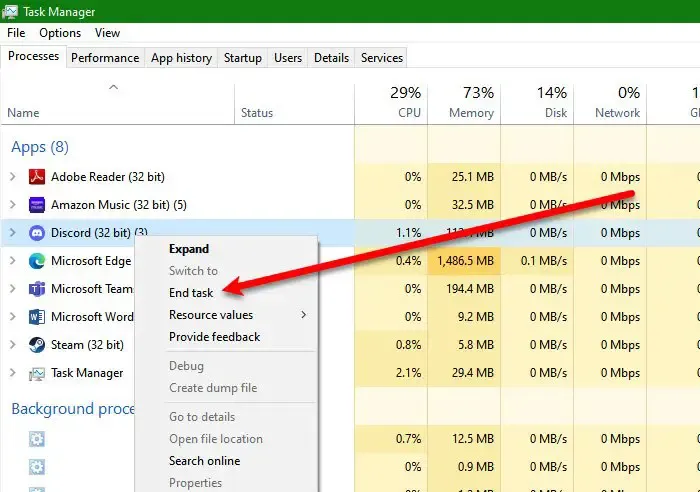
ゲームの速度を低下させる可能性のあるアプリケーションがバックグラウンドで実行されていないことを確認する必要があります。これを行うには、タスク マネージャーを開いて実行中のプロセスを確認します。プロセスが実行中で大量のリソースを消費している場合は、プロセスを右クリックし、[タスクの終了] をクリックしてプロセスを閉じる必要があります。 Chrome や Discord などのプログラムは、RAM や CPU などのリソースを多く消費する傾向があります。それらを閉じたら、ゲームを開きます。今度はクラッシュしないことを願っています。
2]破損したファイルとフォルダーを削除します
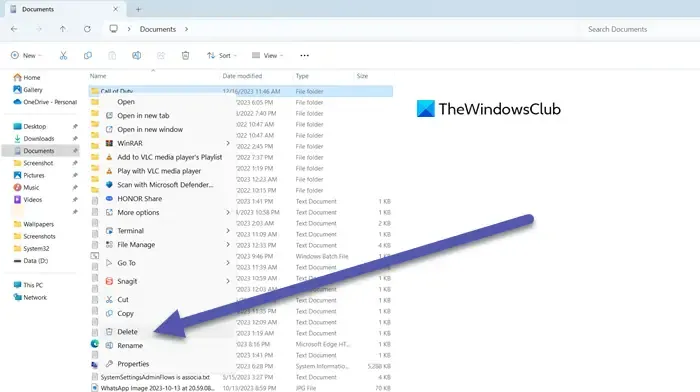
ゲーム ファイルの一部が破損している場合、COD Modern Warfare 3 は Game_steam_ship.exe をクラッシュさせます。ただし、いつでもこれらのファイルを削除して、ゲームを軌道に戻すことができます。そのために、まずゲームファイルを開いてみましょう。
同じことを行うには、Battle.Net を開いてライブラリに移動します。そこで、再生の横にある歯車アイコンをクリックし、エクスプローラーで表示を選択します。次に、_retail_ > に移動します。 cod23 を実行し、Shadercache フォルダーを削除します。次に、左側のパネルから [ドキュメント] フォルダに移動し、Call of Duty フォルダを削除します。
最後に、ファイルの破損により作成された一時ファイルを削除する必要があります。そのためには、「ファイル名を指定して実行」を開き、「%temp%」と入力して、「OK」ボタンをクリックします。ここで、単にゲームを起動するのではなく、次のソリューションを実行してから COD を開きます。
3] CODのゲームファイルを修復する

破損したファイルを削除した後、Battle.Net ランチャーを使用してゲーム ファイルを修復する必要があります。これにより、すべてのファイルがスキャンされ、不足しているファイルが特定され、不足しているファイルが作成されます。非常に簡単です。以下に説明する手順に従うだけで準備完了です。
- Battle.Net を開きます。
- ライブラリに移動してからゲームに移動します。
- 「スキャンと修復」の横にある歯車アイコンをクリックします。
- 最後に、「スキャンの開始」をクリックします。
これでうまくいくことを願っています。
4] グラフィックドライバーを更新する
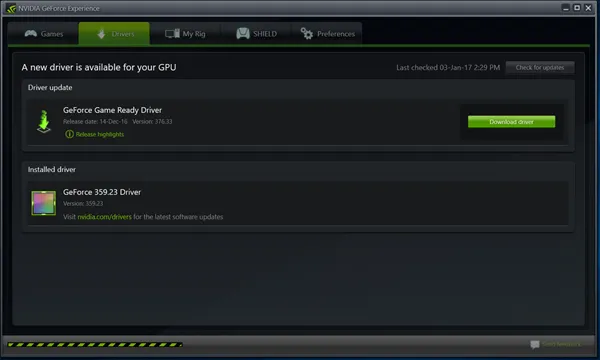
次に、グラフィックス ドライバーが最新であることを確認する必要があります。更新されていない場合、互換性の問題によりゲームが起動できなくなります。以下はグラフィック ドライバーを最新の状態に保つ方法の一部です。
- Windows Update 経由でドライバーのアップデートを確認し、ドライバーを更新できます。
- メーカーのサイトに移動してドライバーをダウンロードできます。
- 無料のドライバー アップデート ソフトウェアを使用します。
これでうまくいくはずです。
5] CPUの過熱を確認する
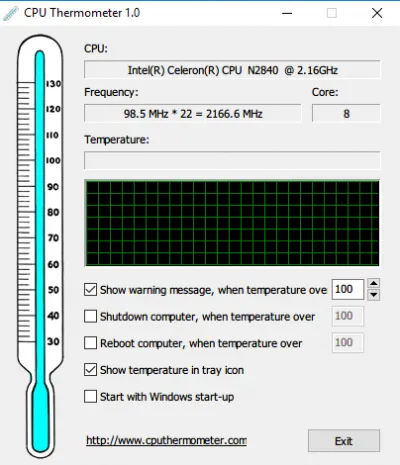
ゲームがクラッシュした場合は、CPU の温度を確認する必要があります。 MW3 は要求の厳しいゲームであるため、オーバーヒートを引き起こす可能性があり、ゲームが最も負荷の高いタスクを終了してしまうのはそのためです。そうしないとシステムがクラッシュし、場合によってはそれが起こります。したがって、ポンプがオンになっていて、接触していることを確認してください。ラジエーターはまだ吹きますが、CPU が非常に熱くなり、ゲームが終了したり、CPU が焼けないようにシステムがシャットダウンしたりする可能性があります。したがって、ポンプを取り外し、新しい放熱グリスを塗って元に戻すと、準備完了です。
これでうまくいくはずです。
私の PC で Modern Warfare 3 を実行できますか?
はい、Modern Warfare 3 は Microsoft XP 以降を搭載したデバイスで実行できます。この記事の前半にリンクされているシステム要件を確認して、ハードウェアがゲームと互換性があるかどうかを確認できます。すべてがチェックアウトされていれば、気兼ねなくゲームをプレイできます。
God of War が PC 上でクラッシュし続けるのはなぜですか?
古いグラフィックス ドライバーや、CPU、GPU、RAM などのリソースを競合する他のタスクが原因で、ゲームがクラッシュしている可能性があります。ただし、他にもさまざまな理由とそれぞれの解決策があります。そのため、God of War がクラッシュした場合の対処方法については、ガイドを確認することをお勧めします。


コメントを残す